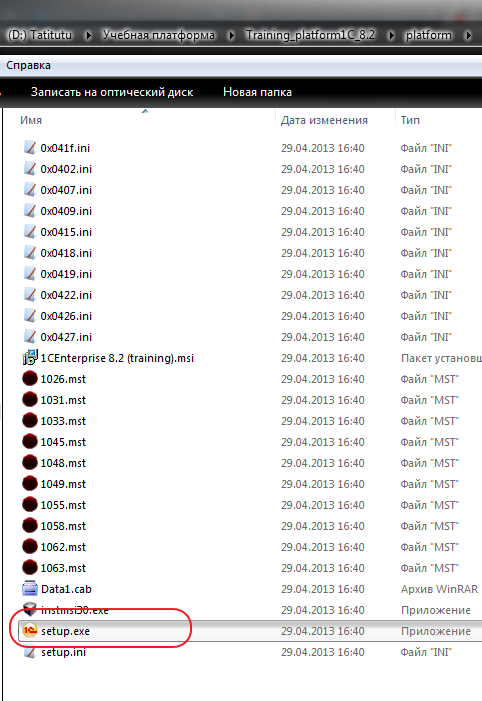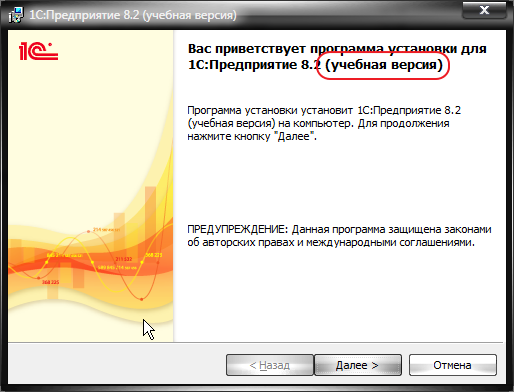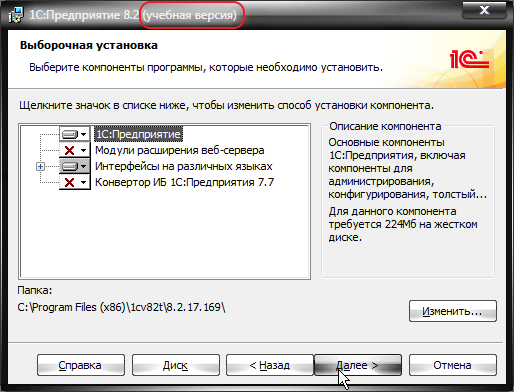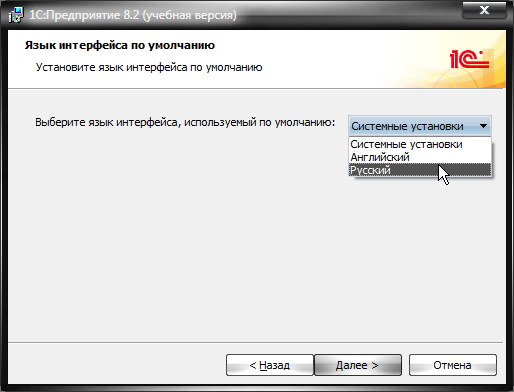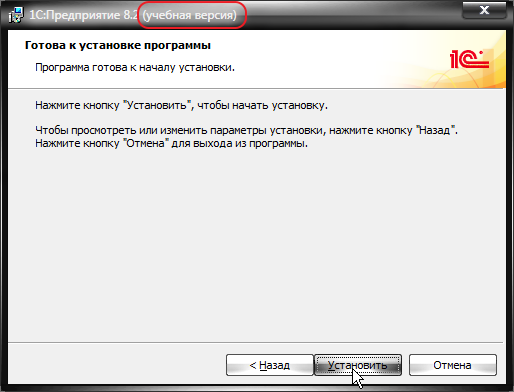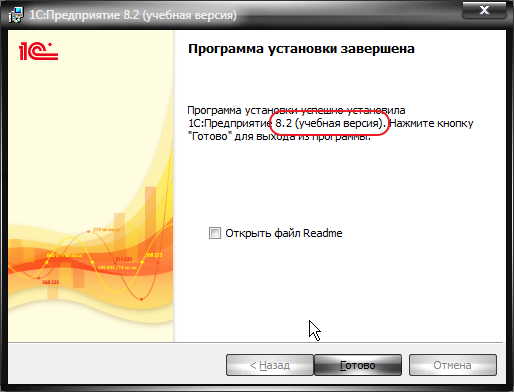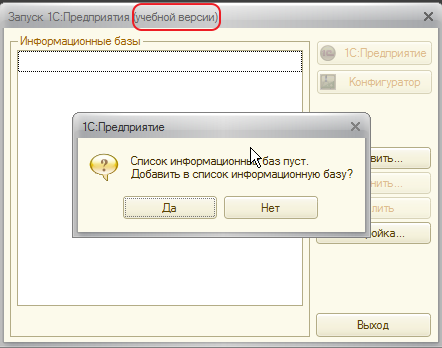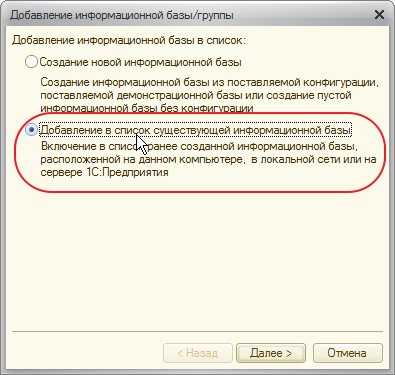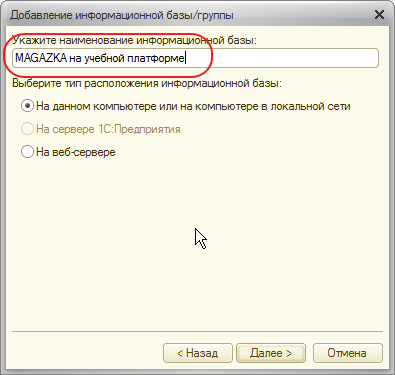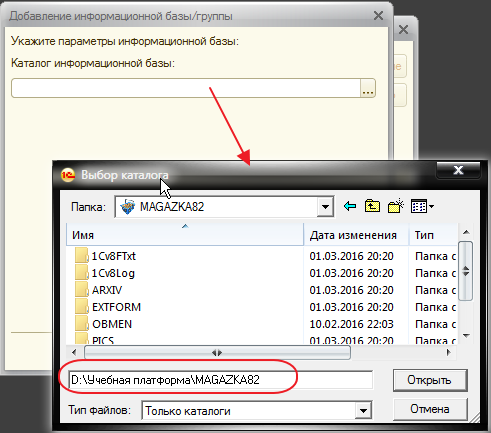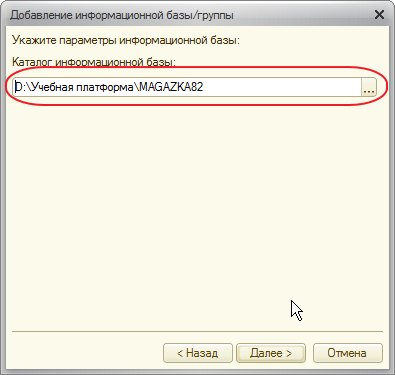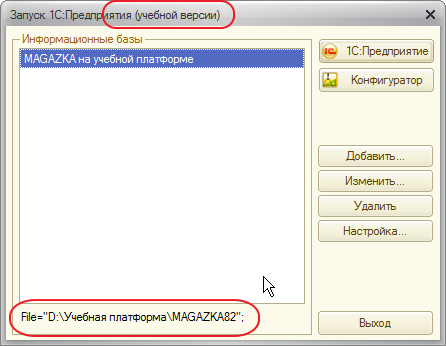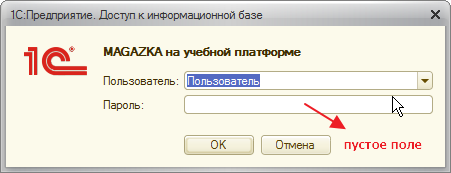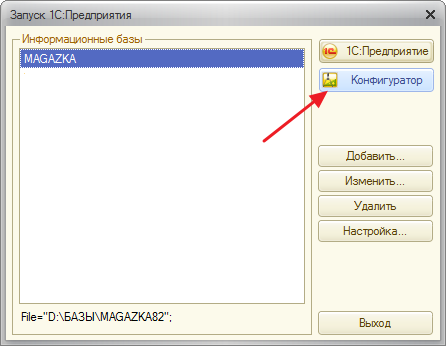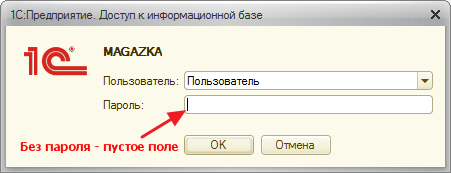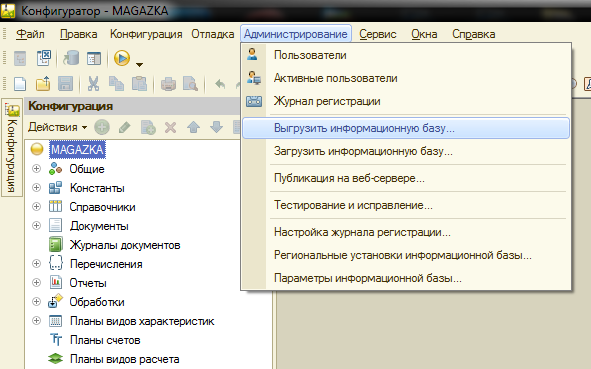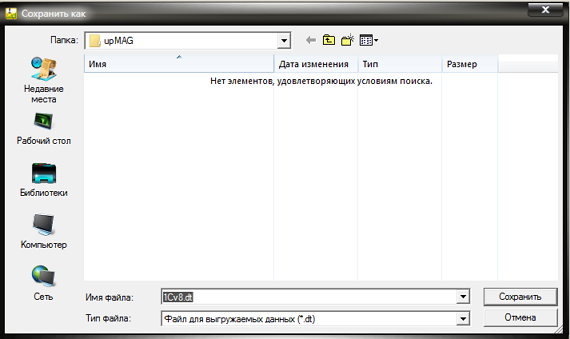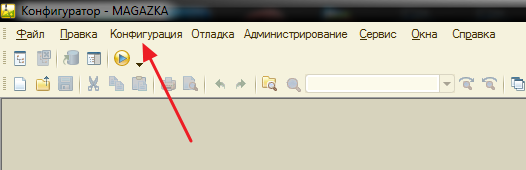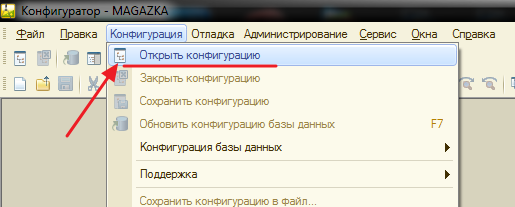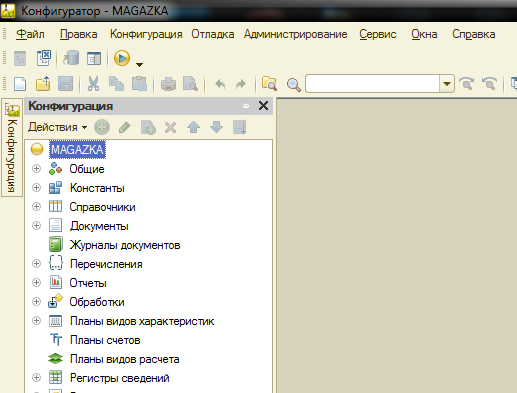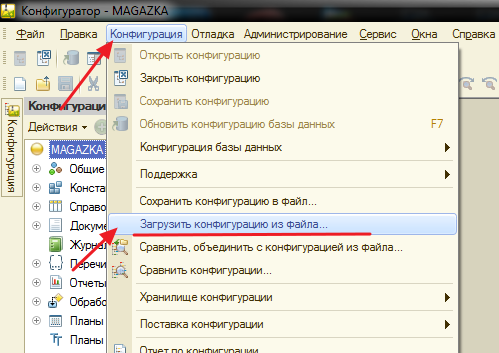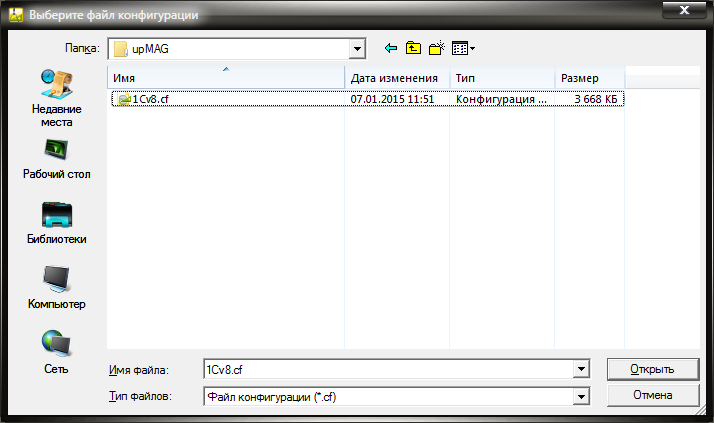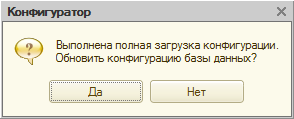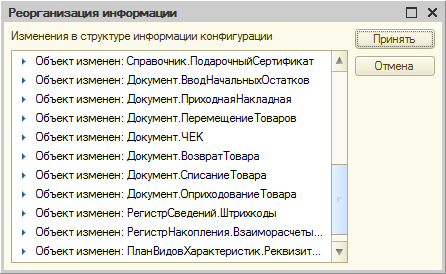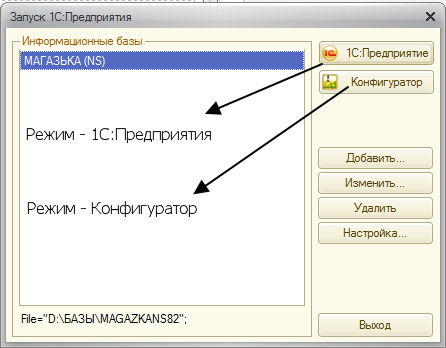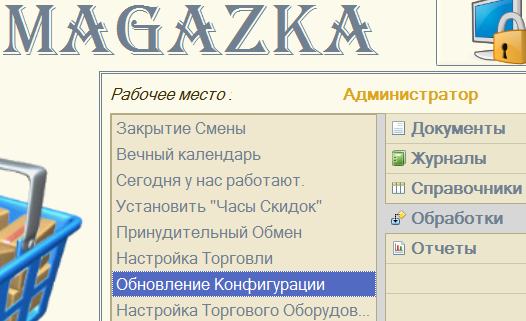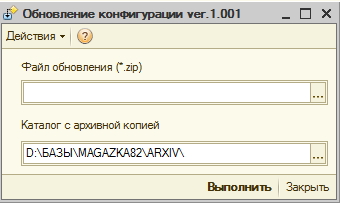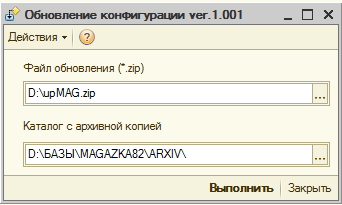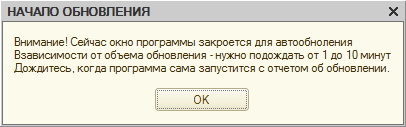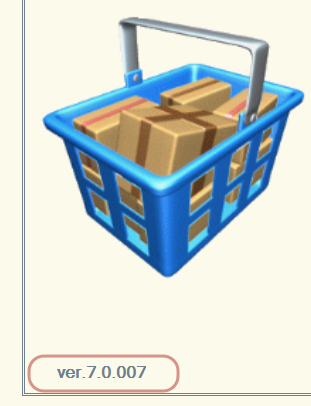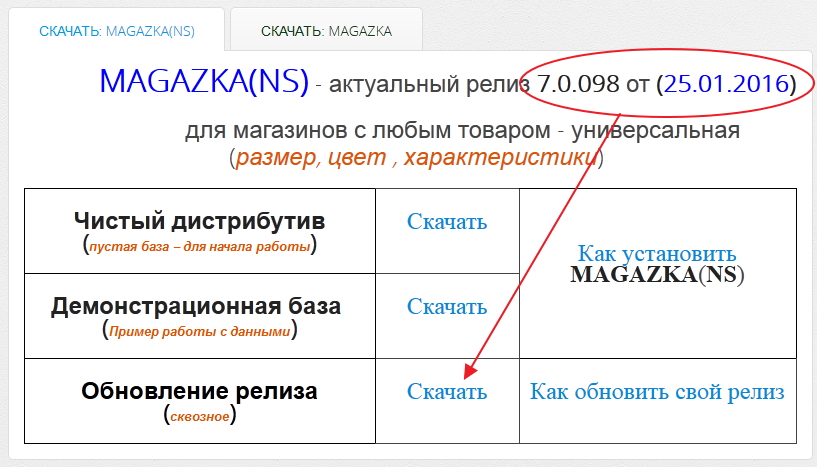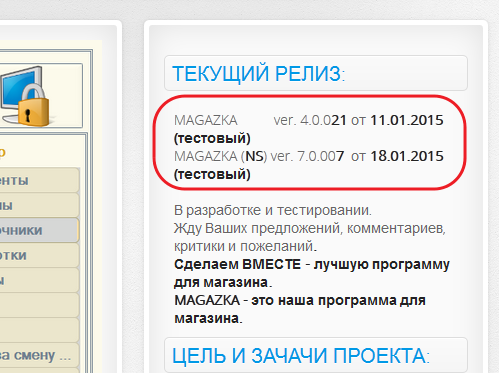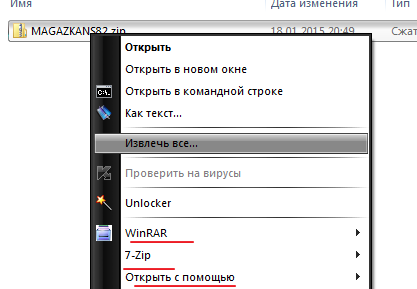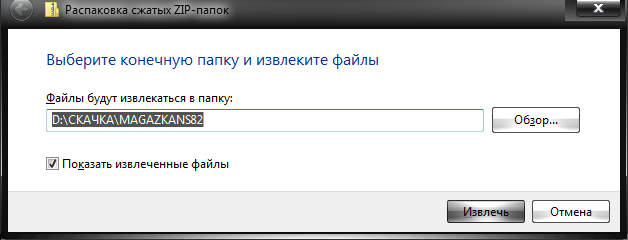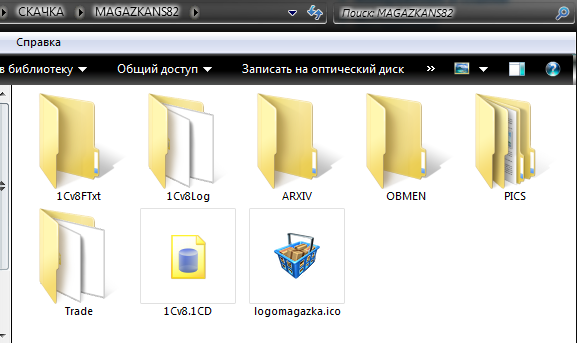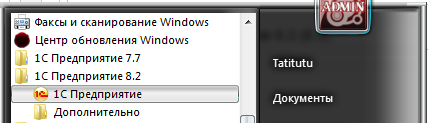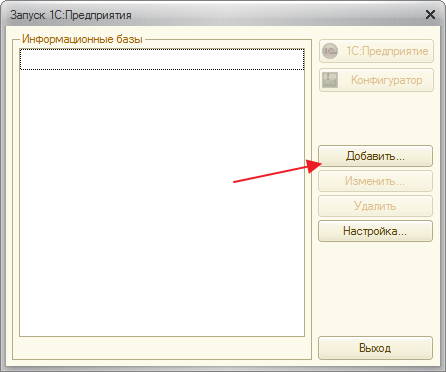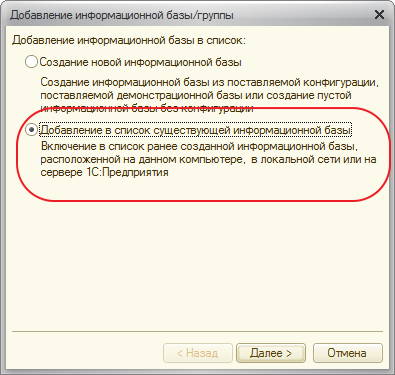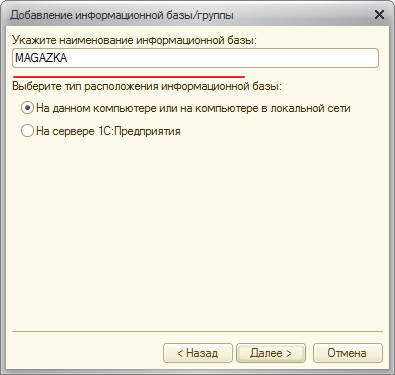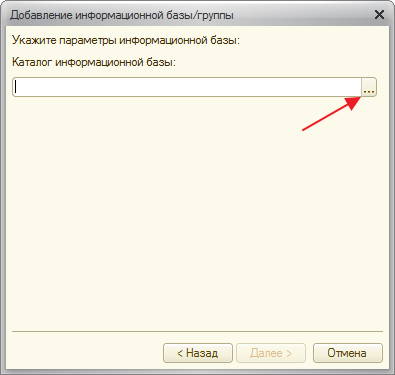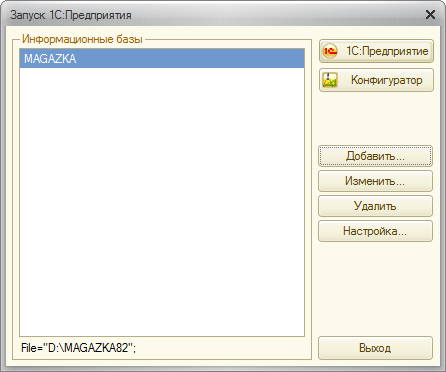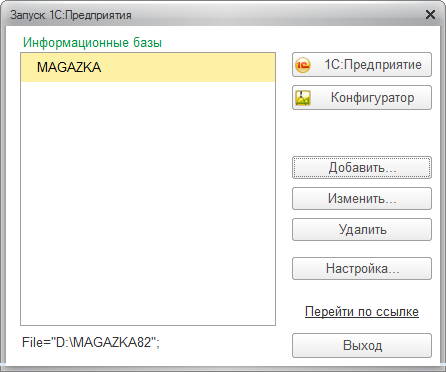Установка MAGAZKA (5)
Вторник, 01 Март 2016 21:06
1С:Предприятие 8.2-8.3 (учебная версия)
Скачать платформу 1С:Предприятие 8.3 (учебная версия)
Данная версия разработана компанией 1С специально для обучения. В ней есть ряд ограничений, но на процесс освоения платформы эти ограничения не оказывают ровным счетом никакого влияния. Самое важное, что электронная версия продукта (без коробки и книг) предоставляется компанией 1С
Вы прямо сейчас можете скачать без регистрации и попробовать MAGAZKA&MAGAZKA(NS) в действии и полной красе.
На все у вас уйдет не более 15 минут.
И я уверен, что вы от души полюбите эту замечательную программу MAGAZKA
Заказать и получить Учебную платформу или скачать
Устанавливаем!
Извлекаем из архива : (уверен , что вы знаете , как распаковать архив - извлечь файлы)
И запускаем (двойной клик) файл : Setup.exe
Нажимаем кнопку "Далее"
По умолчанию "Системные установки", но можно выбрать и свой язык
Нажимаем кнопку "Установить"
Нажимаем кнопку "Готово"
Я поздравляю вас, вы только что - самостоятельно установили учебную платформу 1С Предприятие 8.2 на свой компьютер. Все готово к учебе.
По вновь созданному ярлычку на рабочем столе (1С:Предприятие) кликаем
Конечно добавить ! Нажимаем кнопку "Да"
Выбираем второй пункт меню
Здесь пишем название вашей первой информационной базы (оно может быть любым, главное , чтобы вы понимали о чем идет речь)
Вы надеюсь уже скачали дистрибутив MAGAZKA & MAGAZKA(NS)
Выбираем каталог с файлами MAGAZKA
Внимание ! Путь может отличаться (и зависит от того куда вы сохранили MAGAZKA)
Если все сделали правильно. То вы уведите вот такое вот окно
А это значит , что вы установили MAGAZKA & MAGAZKA(NS) себе на компьютер
Кликаем по кнопке "1С:Предприятие", что бы в первый раз запустить программу MAGAZKA
Пароль : пустое поле оставить
смотрите также :
Как установить MAGAZKA & MAGAZKA(NS) на не учебную платформу 1С: Предприятие
Но следуют помнить !
Ограничения учебной платформы 1С 8.2.
-
ограничено количество данных в документах, справочниках, планах счетов, планах видов характеристик и других объектных таблицах;
-
ограничено количество записей в табличных частях и наборах записей;
-
не поддерживается работа в варианте клиент-сервер;
-
не поддерживается работа распределенных информационных баз;
-
не поддерживается COM-соединение;
-
отсутствует возможность использования паролей и Windows-аутентификации для пользователей;
-
печать и сохранение табличных документов поддерживаются только в режиме Конфигуратор;
-
отсутствуют некоторые оптимизации времени исполнения, влияющие на скорость работы;
-
одновременно с одной информационной базой может работать только один пользователь;
-
не поддерживается работа с Web-сервисами.
-
ограничено количество данных:
-
максимальное количество записей в таблицах счетов 500;
-
максимальное количество записей в главных таблицах объектов 200;
-
количество записей в табличных частях объектов 1000;
-
количество записей в наборах записей 1000;
-
не поддерживается работа в варианте клиент-сервер;
-
не поддерживается работа распределенных информационных баз;
-
не поддерживается COM-соединение;
-
отсутствует возможность использования паролей и аутентификации операционной системы для пользователей;
-
печать и сохранение табличных документов поддерживаются только в режиме Конфигуратора;
-
не поддерживается копирование содержимого более чем одной ячейки табличного документа в режиме 1С:Предприятия;
-
быстродействие учебной версии ниже, чем у коммерческой версии "1С Предприятие 8.2";
-
не поддерживается работа с хранилищем конфигурации;
-
не доступна функциональность, связанная с поставкой конфигурации;
-
количество одновременных сеансов работы с информационной базой ограничено одним сеансом.
Для работы учебной версии платформы «1С:Предприятие 8»
не требуется программная лицензия или ключ аппаратной защиты.
Штатный вариант обновления
1. Скачать обновление в разделе "Скачать"
файл называется
- upMAG.zip для MAGAZKA
- upMAGns.zip для MAGAZKA(NS)
2. Запустить MAGAZKA в режиме КОНФИГУРАТОР
3. Пользователь : Пользователь Пароль: пустое поле
4. Откроется окно КОНФИГУРАТОРА
ПЕРВЫМ ДЕЛОМ НУЖНО ОБЯЗАТЕЛЬНО СДЕЛАТЬ РЕЗЕРВНУЮ КОПИЮ ВАШЕЙ БАЗЫ
5. Меню - Администрирование - Выгрузить информационную базу
6. Появится диалог для сохранения файла
1Cv8.dt (это ВАША БАЗА)
Продолжаем
7. Так выглядит окно КОНФИГУРАТОРА
8. Меню - Конфигурация - Открыть конфигурацию
9. Меню - Конфигурация - Загрузить конфигурацию из файла
10. Появиться диалог выбора файла. Выбираем нужный файл
(upMAG.zip или upMAGns.zip)
11. Кнопка "Открыть" и ждем.
12. Нажимаем кнопку "Да"
13. Нажимаем кнопку "Да"
14. Нажимаем кнопку "Принять". Закрываем КОНФИГУРАТОР.
15. И запускаем программу MAGAZKA в режиме пользователя (1С:Предприятие)
Поздравляю Вас - Вы только что научились самостоятельно обновлять Вашу программу в штатном режиме.
Но мой совет обновляйте лучше в АВТОМАТИЧЕСКОМ РЕЖИМЕ
MAGAZKA Урок № 6. Обновление релиза в ручном режиме.
MAGAZKA Урок №7. Восстановление из резервной копии
Опубликовано в
Ручной режим обновления
Автоматический режим обновления.
MAGAZKA все сделает сама.
1. Скачать обновление в разделе "Скачать"
файл называется:
- upMAG.zip для MAGAZKA
- upMAGns.zip для MAGAZKA(NS)
(NS) - no size - дистрибутив для безразмерного товара
2. Запустить MAGAZKA в режиме пользователя (1С:Предприятие)
3. Открыть - Обработки "Обновление конфигурации"
Если у Вас нет это в меню
(внимательно читаем "Настройка интерфейса"
простыми словами
- вы не включили данный объект в свой интерфейс)
появиться вот такая вот форма
4. Выбрать наш файл (upMAG.zip или upMAGns.zip)
(вы его уже должны были скачать в п.1)
5. Нажать кнопку "Выполнить" - и внимательно читать появившемся сообщение
Нажимаем ОК и ЖДЁМ пока программа все сделает сама в АВТОМАТИЧЕСКОМ режиме.
//перед обновление программа сама сделает архивную копию вашей базы
Если пошло что то не так
(вылезли ошибки, выключился свет или другая нештатная ситуация)
воспользуйтесь РУЧНЫМ ОБНОВЛЕНИЕМ
MAGAZKA Урок № 5 . Автоматическое обновление релиза
MAGAZKA Урок №7. Восстановление из резервной копии
Опубликовано в
Автоматическое обновление
Мир не стоит на месте и все меняется.
Также и наша программа MAGAZKA очень динамично развивается.
После добавления нового функционала или исправления выявленных ошибок и актуального дистрибутива (комплект поставки) изменяется номер релиза.
На данном этапе релиз обновляется где то раз в две недели /месяц - все зависит от ваших идей и предложений.
Ваш номер релиза можно посмотреть в программе на главном окне в левом нижнем углу.
В разделе СКАЧАТЬ всегда указан ТЕКУЩИЙ (актуальный) дистрибутив
На главной странице сайта
или в шапке ФОРУМА
Раз в месяц MAGAZKA будет проверять автоматически обновления на сайте.
Все изменения в новом релизе будет публиковаться в специальном разделе.
Вам необязательно обновлять свою программу каждый раз
Вы увидели , что появился новый релиз - прочитали ,какие в нем изменения
может быть вас и так все устраивает и нового вам ничего не нужно.
Необязательно обновлять релиз последовательно
(т.е. если на сайте релиз 7.0.0.259 ,а у вас еще 7.0.007 - можно сразу до 259 и обновиться
- не нужно искать релизы 8,9,10,11...258,259)
Если Вы приняли решение обновить свою программу до актуального
тогда существует несколько вариантов:
- в АВТОМАТИЧЕСКОМ РЕЖИМЕ (MAGAZKA все сделает сама за Вас)
- и РУЧНОЙ РЕЖИМ ОБНОВЛЕНИЯ (штатный режим) на всякий случай альтернатива
MAGAZKA Урок № 5 . Автоматическое обновление релиза
MAGAZKA Урок № 6. Обновление релиза в ручном режиме.
MAGAZKA Урок №7. Восстановление из резервной копии
Опубликовано в
Обновление MAGAZKA
Как установить "MAGAZKA" ?
"MAGAZKA -лучшая программа для магазина"
MAGAZKA - это конфигурация для 1С:Предприятия 8.2 (8.3)
Что установить (запустить) MAGAZKA - на Вашем компьютере должна быть установлена платформа 1С:Предприятия 8.2 (8.3)
Платформа 1С:Предприятие 8.2 в состав дистрибутива не входит
и приобретается самостоятельно.
Но можно скачать и с нашего сайта (бесплатно и законно)
 Получение программной лицензии от 1С
Получение программной лицензии от 1С
Нам нужно только прописать путь к базе 1С
Будет реализовано два варианта установки :
- готовая папка с базой (нужно прописать только путь)
- через инсталятор (файл с расширением *.exe) будет доступно в коммерческой версии
Готовая папка с базой
1. Нужно скачать дистрибутив программы (Можно скачать всегда по ссылке тут)
2.В любое место на компьютере сохраните файл MAGAZKA82.zip (MAGAZKA82NS.zip)
это архив , его нужно распаковать (извлечь файлы из архива)
для этого правой кнопкой мыши по файлу
Выбираем "Извлечь все..." это встроенная функция в ОС Windows
3. Извлекли из архива в нашем примере :
D:\СКАЧКА\MAGAZKA82 (D:\СКАЧКА\MAGAZKA82NS)
(запоминаем месторасположение базы)
3. Запускаем 1С:Предприятие 8.2 (8.3)
клик по ярлыку 1С:Предприятие на рабочем столе
или через меню Пуск-Все программы-1С Предприятие 8.2 - 1С Предприятие
1С:Предприятие 8.2 (8.2.17.153)
минимальный проверенный релиз платформы 1С:Предприятия 8:2
1С:Предприятие 8.3 (8.3.5.1098)
максимальный проверенный релиз платформы 1С:Предприятия 8:3
Выбираем второй пункт
Название пишем MAGAZKA или MAGAZKA(NS)
(или какое вам лично нравиться)
Нажимаем кнопку выбора и выбираем папку
( куда распаковали ДИСТРИБУТИВ )
В нашем примере должно получиться примерно вот так
Указываем настройки запуска базы (смотрите как на рисунке)
Окно запуска 1С:Предприятие 8.2
Окно запуска 1С:Предприятие 8.3
Поздравляю Вас - Вы только что самостоятельно установили MAGAZKA на свой компьютер.
Дальше будет интереснее и намного легче.
скачать программу для магазина бесплатно , лучшая программа для магазина, ПО для кассы, кассовая программа, автоматизация розничной торговли, учет в магазине, касса скачать для магазина
Опубликовано в
Установка MAGAZKA